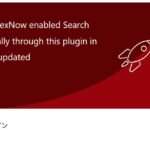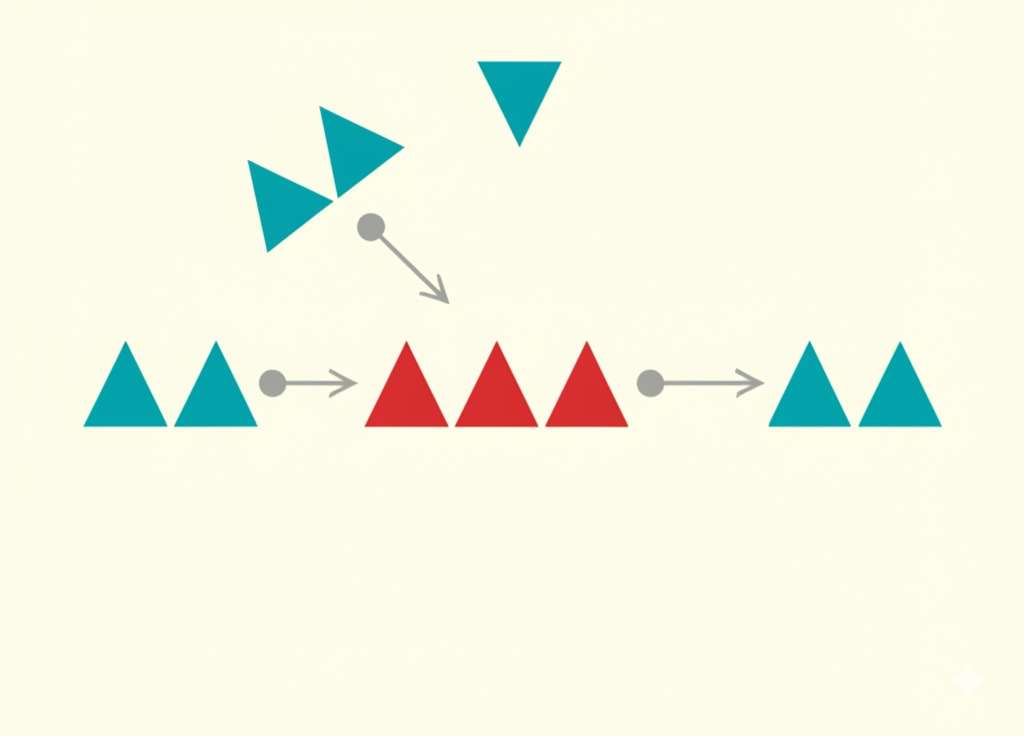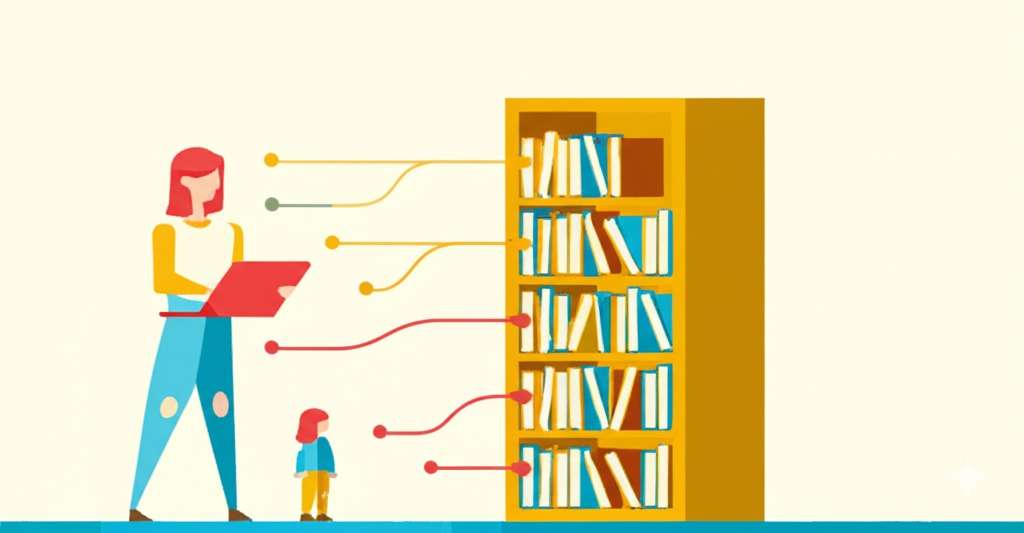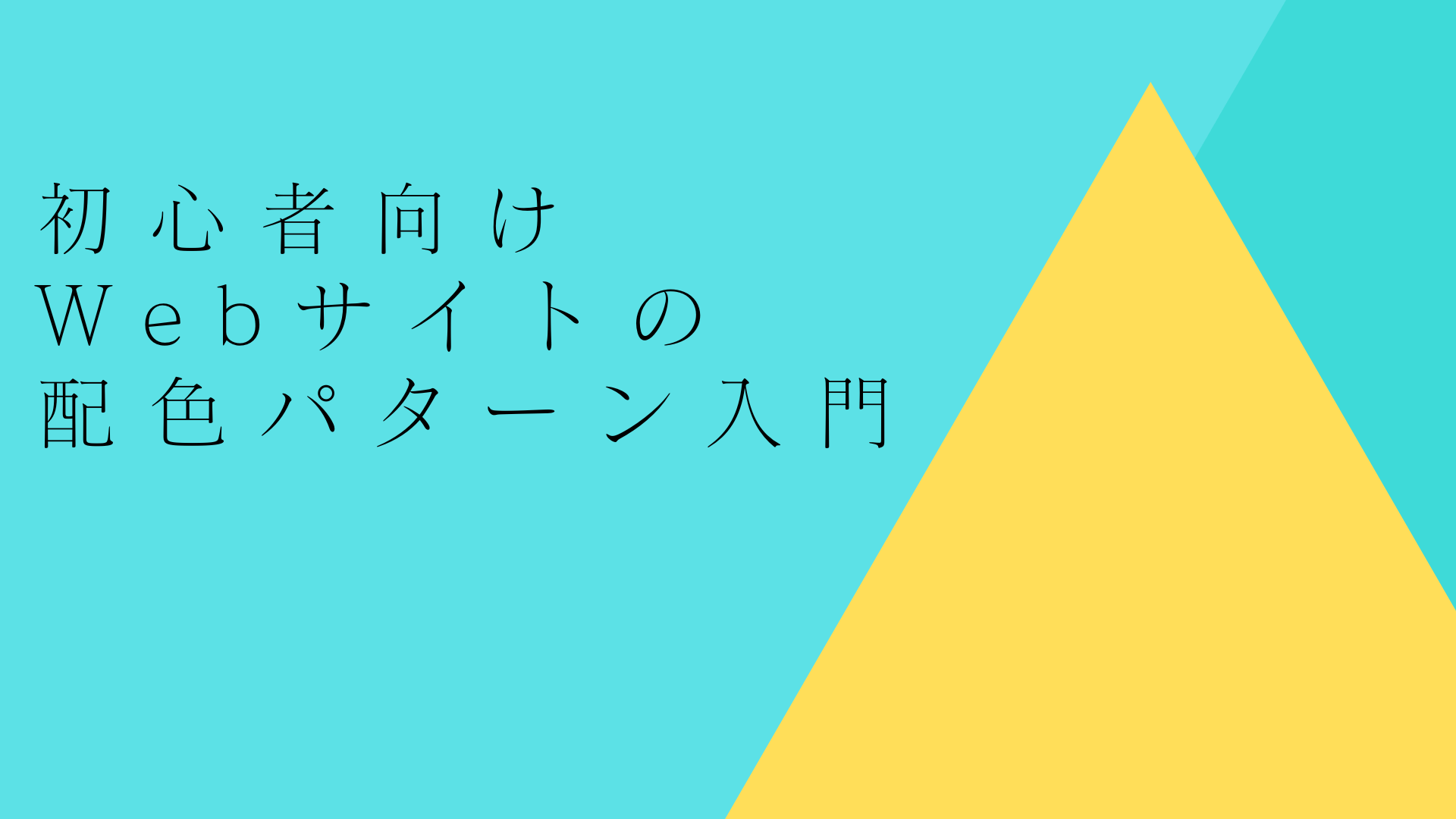
Webサイトの「色」は訪問者に与える印象を大きく左右するので、初心者でも簡単にわかるように、6つの配色パターンの種類やそのイメージ、GoogleやInstagramなどの有名サイトの例、色をたくさん使いすぎたときの注意点まで、カラーコードと実際の色を一緒に見ながら紹介します!
1. 配色パターンの種類とイメージ
配色パターンは、色の組み合わせ方によってサイトの雰囲気を変えます。以下に代表的なパターン、カラーコード、実際の色を紹介します。
モノクローム(単色調)
1つの色を使って明るさや濃さを変えたシンプルな配色で、すっきりして信頼できる見た目になります。
- イメージ: モダン、清潔、信頼感
- カラーコード例:
#0055A4
#4D8CFF
#E6F0FA - 用途例: ビジネスサイト、ポートフォリオ
- 有名サイト例: Google(白とグレー基調に青のアクセント)。
アナタラス(類似色)
近い色を組み合わせたやさしくて自然な感じの配色で、見ていて落ち着く見た目になります。
- イメージ: 優しい、調和、自然
- カラーコード例:
#2E7D32
#4CAF50
#A5D6A7 - 用途例: カフェ、旅行サイト
- 有名サイト例: Instagram(紫、ピンク、オレンジのグラデーション)。
コンプリメンタリー(補色)
色相環で反対側の色を使う。強いコントラストで注目を集め、エネルギッシュな印象に。
- イメージ: 活気、ダイナミック、注目
- カラーコード例:
#1565C0
#EF6C00 - 用途例: スポーツ、イベントサイト
- 有名サイト例: Twitter(青と白で目を引くデザイン)。
トライアド(三色配色)
色相環で等間隔の3色を使う。バランスが良く、ポップで楽しい印象を与えます。
- イメージ: 遊び心、クリエイティブ、バランス
- カラーコード例:
#D32F2F
#1976D2
#FBC02D - 用途例: 子供向けサイト、ブログ
- 有名サイト例: Canva(紫、青、黄でクリエイティブな印象)。
スプリットコンプリメンタリー(分割補色)
補色の両隣の色を使う。コントラストと調和を両立し、洗練された印象に。
- イメージ: 洗練、ユニーク、バランス
- カラーコード例:
#AD1457
#26A69A
#4DB6AC - 用途例: ファッション、アート系サイト
- 有名サイト例: Adobe(赤と青緑でプロフェッショナルな印象)。
アクセントカラー配色
中間色に1~2色のアクセントカラーを加える。シンプルで重要な要素を目立たせたい場合に最適。
- イメージ: モダン、焦点、シンプル
- カラーコード例:
#F5F5F5
#E91E63 - 用途例: コーポレートサイト、ブログ
- 有名サイト例: Dropbox(白と青に黄色のアクセント)。
2. 有名サイトの配色から学ぶ
有名サイトは、ブランドイメージや使いやすさを考慮した配色を採用しています。以下に具体例を紹介します。
-
Google:
#FFFFFF
#4285F4
#EA4335白を基調に青や赤のアクセント。シンプルで情報に集中できるデザイン。
-
Instagram:
#833AB4
#FD1D1D
#FCAF45紫、ピンク、オレンジのグラデーションで、若々しくクリエイティブな印象。
-
Twitter:
#1DA1F2
#FFFFFF青と白の補色で、シンプルかつ目を引くデザイン。
-
Spotify:
#1DB954
#191414緑と黒のアナタラス配色で、音楽の楽しさとモダンさを表現。
-
Facebook:
#1877F2
#FFFFFF青と白のモノクロームで、信頼感と親しみやすさを両立。
3. 色を多用した場合のデメリット
色をたくさん使うとサイトがカラフルになりますが、以下のデメリットに注意しましょう。
注意!
- 視覚的な混乱: 色が多すぎると、どこに注目すべきかわからない。例: 赤、青、黄を同じページで使うと目が疲れる。
- ブランドの一貫性欠如: 色がバラバラだと、ブランドの信頼性が下がる。例: ビジネスサイトでカラフルすぎるのは不適切。
- アクセシビリティの問題: 色覚異常の人や高齢者にとって、コントラストが低い配色は見づらい。例: 赤と緑の多用は避ける。
- 読みづらさ: 背景と文字の色が近いとテキストが読みにくい。例: 薄いグレー背景に白文字はNG。
- デザインの複雑化: 色が多いとバランスを取るのが難しく、初心者にとって管理が大変。
4. 初心者向け!配色を決めるコツ
初心者でも簡単に素敵な配色を作るためのコツを紹介します。
- 3~4色以内に抑える: メインカラー、アクセントカラー、背景色でシンプルに。例: 青(#1565C0)、オレンジ(#EF6C00)、白(#FFFFFF)。
- コントラストをチェック: WebAIMのコントラストチェッカーで読みやすさを確認。
- カラーツールを使う: CoolorsやAdobe Colorで簡単に配色を生成。
- ブランドイメージを考える: 信頼感なら青、楽しさならオレンジなど、目的に合わせて選ぶ。
- テストする: スマホやPCでどう見えるか確認。友達に意見を聞いてみよう!
まとめ
Webサイトの配色は、ユーザーの印象や使いやすさを左右します。モノクロームでシンプルに、補色でエネルギッシュに、アクセントカラーでモダンに…目的に合わせて選びましょう。有名サイトの例を参考にしつつ、色を多用しすぎないよう注意!初心者でも、ツールやコツを活用すれば素敵な配色が作れます。さあ、WordPressで試してみよう!